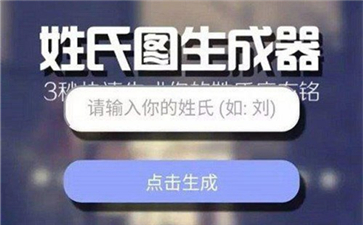snagit是目前非常流行的一款截工具应用,特点是方便快捷而且编辑器功能强大。最近有朋友表示使用snagit截图之后在编辑器里却不显示内容,也不能保存图片,今天小编就为大家介绍解决方法,希望能有所帮助。
snagit不能截图保存怎么办:

方法1:
用SnagIt截图后,弹出的编辑器里不显示刚才截图的内容,解决办法如下:
完全退出Snagit和编辑器,删除以下文件夹:
win10用户 C:\Users\此处为你的用户名\AppData\Local\TechSmith 找到后删除snagit文件
Win7用户 C:\Users\Administrator\AppData\Local\TechSmith\SnagIt
XP用户 C:\Documents and Settings\Administrator\Local Settings\Application Data\TechSmith\SnagIt
(注意:请把路径中的 Administrator 替换成你的用户名)
重新进入Snagit,截图后就会在编辑器里显示了
方法2:
是snagit缓存在作怪,打开路径"C:\Program Files\TechSmith\Snagit 10\",找到template,删掉后重启Snagit,问题解决。
snagit下载地址:http://www.cr173.com/soft/10177.html

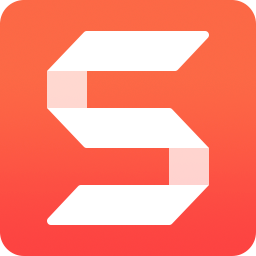

 下载
下载 
 下载
下载  下载
下载 
 下载
下载  下载
下载  下载
下载 
 喜欢
喜欢  顶
顶 难过
难过 囧
囧 围观
围观 无聊
无聊